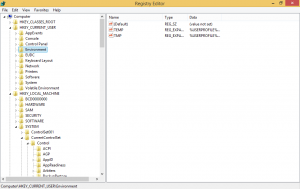Povolte nebo zakažte zvukový vstup ve Windows Sandbox ve Windows 10
Jak povolit nebo zakázat zvukový vstup ve Windows Sandbox ve Windows 10
Windows Sandbox je izolované, dočasné, desktopové prostředí, kde můžete spouštět nedůvěryhodný software bez obav z trvalého dopadu na váš počítač. Počínaje verzí Windows 10 sestavení 20161 je možné povolit nebo zakázat zvukový vstup ve Windows Sandbox.

Jakýkoli software nainstalovaný v karanténě Windows zůstane pouze v karanténě a nemůže ovlivnit vašeho hostitele. Po zavření Windows Sandbox bude veškerý software se všemi jeho soubory a stavem trvale odstraněn.
Windows Sandbox má následující vlastnosti:
reklama
-
Část systému Windows– vše potřebné pro tuto funkci je dodáváno s Windows 10 Pro a Enterprise. Není třeba stahovat VHD! -
Nedotčená– pokaždé, když se Windows Sandbox spustí, je čistý jako zbrusu nová instalace systému Windows -
Jednorázový– na zařízení nic nezůstalo; po zavření aplikace se vše zahodí -
Zajistit– používá hardwarovou virtualizaci pro izolaci jádra, která se spoléhá na hypervizor Microsoftu, který spouští samostatné jádro, které izoluje Windows Sandbox od hostitele -
Účinný– využívá integrovaný plánovač jádra, inteligentní správu paměti a virtuální GPU
Počínaje verzí Windows 10 sestavení 20161 existuje řada možností zásad skupiny, které můžete použít k doladění funkce Windows Sandbox. Windows 10 vám nabízí alespoň dva způsoby jejich konfigurace. Můžete použít možnost Editor místních zásad skupiny nebo vyladění registru zásad skupiny. První metodu lze použít ve edicích Windows 10, které jsou dodávány s aplikací Editor místních zásad skupiny. Pokud používáte Windows 10 Pro, Enterprise nebo Education vydání, pak je aplikace Local Group Policy Editor k dispozici v OS ihned po vybalení. Alternativně lze pro totéž použít vylepšení registru.
Pokud povolíte nebo nenakonfigurujete Zásady zvukového vstupu možnost pro Windows Sandbox, bude moci přijímat zvukový vstup od uživatele. To může být užitečné při spuštění aplikace, která používá mikrofon uvnitř Sandboxu. Vystavení zvukového vstupu hostitele do Sandboxu však může mít bezpečnostní důsledky. Když je zásada zakázána, Windows Sandbox nebude moci přijímat zvukový vstup od uživatele.
Chcete-li povolit nebo zakázat zvukový vstup ve Windows Sandbox v systému Windows 10,
- Otevřete editor místních zásad skupiny aplikace,.
- Navigovat do Konfigurace počítače\Šablony pro správu\Součásti systému Windows\Windows Sandbox nalevo.

- Vpravo najděte nastavení zásad Povolit zvukový vstup v izolovaném prostoru Windows.
- Na povolte zvukový vstup ve Windows Sandbox, nastavte zásadu na buď Povoleno nebo Není nakonfigurováno (výchozí).
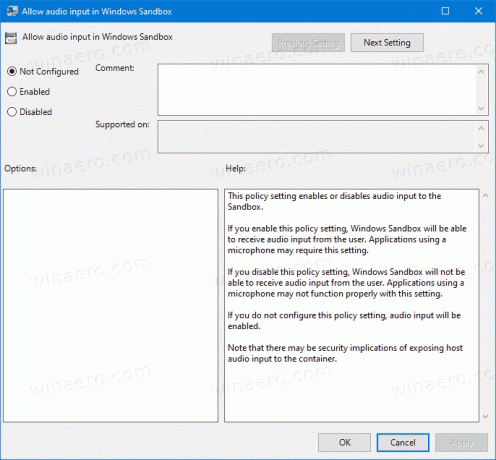
- Chcete-li zakázat zvukový vstup ve Windows Sandbox, nastavte zásadu na Zakázáno.
- Klikněte na Aplikovat a OK.
Jsi hotov.
Povolte nebo zakažte zvukový vstup ve Windows Sandbox v registru
- Otevřeno Editor registru.
- Přejděte na následující klíč registru:
HKEY_LOCAL_MACHINE\SOFTWARE\Policies\Microsoft\Windows\Sandbox.
Vidět jak přejít na požadovaný klíč registru jedním kliknutím. - Pokud takový klíč nemáte, tak si ho prostě vytvořte.
- Zde vytvořte novou 32bitovou hodnotu DWORD
Povolit vstup zvuku. Poznámka: I když jste běžící na 64bitovém systému Windows, stále musíte jako typ hodnoty použít 32bitové DWORD. - Nastavte jej na 0 až deaktivovat audio vstup funkce pro Windows Sandbox.
- Vymazat hodnotu do povolit vstup zvuku Vlastnosti.
- Aby se změny provedené úpravou registru projevily, možná budete muset restartujte Windows 10.
Soubory registru připravené k použití
Chcete-li ušetřit čas, můžete si stáhnout následující soubory registru, včetně možnosti vrácení zpět
Stáhněte si soubory registru
Více o Windows Sandbox
- Jak povolit Windows Sandbox (a co to je)
- Windows Sandbox zavádí jednoduché konfigurační soubory ve Windows 10
- Povolte Windows 10 Sandbox pomocí PowerShell a Dism
- Povolte Windows Sandbox ve Windows 10 Home
- InPrivate Desktop je funkce izolovaného prostoru ve Windows 10
Více o zásadách skupiny
- Jak zobrazit aplikované zásady skupiny v systému Windows 10
- Všechny způsoby, jak otevřít Editor místních zásad skupiny v systému Windows 10
- Použít zásady skupiny na všechny uživatele kromě správce ve Windows 10
- Použít zásady skupiny na konkrétního uživatele ve Windows 10
- Obnovte všechna nastavení místních zásad skupiny najednou v systému Windows 10
- Povolte Gpedit.msc (zásady skupiny) ve Windows 10 Home